
オートフィル機能を使う
文字を打たずに文字入力と言えば、お察しの通りコピーしかありません。
Excel では、オートフィル機能を使えば、フィルハンドルを使って選択しているセルが何個あろうと、上下左右自由にコピーできます。
方法は、下図に示すように選択範囲のセル右下にある「+」(フィルハンドル)を押したまま、好きなところまでドラッグ(移動)して指を離すだけでしたね。
文字を打たずに文字入力と言えば、お察しの通りコピーしかありません。
Excel では、オートフィル機能を使えば、フィルハンドルを使って選択しているセルが何個あろうと、上下左右自由にコピーできます。
方法は、下図に示すように選択範囲のセル右下にある「+」(フィルハンドル)を押したまま、好きなところまでドラッグ(移動)して指を離すだけでしたね。

コピーできるものは、文字列、数字、記号、図形(写真を含む)など何でも可能です。
上の図では、B列の東京から京都までの5つのセルを選択すれば、C列に5つのセルを一瞬にしてコピーできます。また、同じものをA列や京都の下にコピーすることが可能です。
上の図では、B列の東京から京都までの5つのセルを選択すれば、C列に5つのセルを一瞬にしてコピーできます。また、同じものをA列や京都の下にコピーすることが可能です。

ところが、この方法では、京都の下(上図の黄色のセル)に京都一つを選択してコピーはできますが、他の東京から大阪までの任意の一つをコピーすることは不可能です。
そこで裏ワザ登場!です。
[Alt] + [↓](下矢印)の活用
Excel では、[Alt] キーを押したまま [↓] を押すと、東京から大阪までの文字列がリストになって現れます。その中の任意の一つを選択すれば、京都の下にコピーできます。
但し、下図のように、セルB4は(記号と文字だけなので)有効ですが、セルB7では(間に数字や図形があるため)無効になります。何も選択できませんのでご注意!

1割 仕事 9割 遊び時間をつくる
先日も書きましたが、他人の10倍早く仕事を片付けて 90%の遊び時間を捻出するには、このような技を沢山身につけることが必要です。
知識と技術を持つことは、自分もラクをして会社にも社会にも貢献することなのです。
社会人とは、世間常識だけあればいいものではなく、卓越した知識と技術を持った求められる人材を意味します。仕事で他人を喜ばせることが必要なのです。
このシリーズは、これからも不定期に続きます。 (highdy のブログはコメント欄が役に立つと感謝のメールを時々頂戴しています。ありがとうございます。)
本日もご来訪いただきありがとうございました。
記事の保存には、画面上で右クリック → 印刷 → PDFに保存
することにより、すべてのリンクも活用できます。
することにより、すべてのリンクも活用できます。












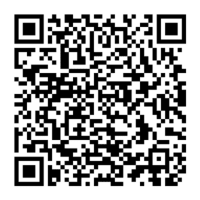














を見て私もコピーか私自身はまだ使った
ことのないスクリーンキーボードのこと
かと思いましたが・・また驚きました。
フィルハンドルを使って隣接するセルに
コピーする方法は私もよく使っています
が[Alt]を押したまま[↓]を押し、現れた
リストの中から任意のものを選びコピー
するという方法は知りませんでした。
便利ですね。
私の本棚にはエクセルやワードの本が
それぞれ10冊以上もあるのにあまり活用してないまま並んでいます。(怠惰?)
教えていただいたことは当然ながら使っ
ていきたいと思います。
いつもありがとうございます。
パソコンを長い間使っていても、ワープロ並みか、それ以下の作業しかできない方は多いものです。
Word や Excel ができる方でも、それが仕事の中心であるプロでない限り、基本操作法のみしか知らず、何倍もの時間をかけて作業される方は多いです。
例えば、Word を使ってもスペースキーを4回以上続けて使う必要は絶対と言えるほど無い筈なのに、何度も連続して使って文書作成をされています。
そのような方の作った文書の修正には、多大な時間のロスが発生します。新しく打ち直した方が早いこともしばしばです。
過去にも時短テクニックは沢山紹介しましたが、人は使わないでいると忘れるものです。これからもどんどんご紹介しますので、ご期待ください。